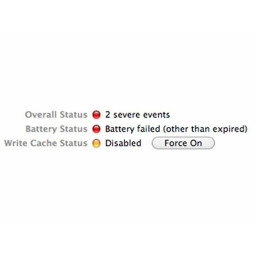Отсоедините кабель питания постоянного тока указательным пальцем, чтобы нажать на фиксирующий механизм на задней части разъема, пока вы отсоединяете разъем от разъема на блоке питания.
Как только механизм блокировки очистит гнездо, отсоедините разъем питания постоянного тока от источника питания.
Отодвиньте стеклянную панель от нижнего края iMac и осторожно отложите ее в сторону.
Не используйте присоски для переноски стеклянной панели - если кто-либо из них потеряет захват, панель может упасть и сломаться.
После безопасной установки стеклянной панели обязательно освободите присоски, так как сила всасывания со временем может разбить стекло.
Во время переустановки обязательно тщательно очистите внутреннюю часть стеклянной панели и лицевую поверхность ЖК-дисплея, так как любая пыль или отпечатки пальцев, застрявшие внутри, будут раздражающе видны при включении аппарата.
Из-за жестких допусков вам придется использовать тонкий инструмент с крючками, чтобы вытащить дисплей из внешнего корпуса. Как видно на третьем рисунке, мы сделали один из изогнутой скрепки.
Используйте тонкий инструмент с крючками, чтобы поднять одну сторону верхнего края дисплея за стальную внешнюю рамку.
Подняв верхний край дисплея с одной стороны, выньте его из внешнего корпуса, пока вы используете крючковатый инструмент для подъема другой стороны. Карандаш или ручка могут быть помещены под верхним краем дисплея, параллельно верхнему краю и простираются за край компьютера, чтобы держать первую сторону подпертой при подъеме второй.
Не поднимайте верхний край дисплея слишком далеко от внешнего корпуса, так как несколько коротких ленточных кабелей все еще соединяют два компонента.
На некоторых iMac это может быть не ленточный кабель, а четыре отдельных, очень тонких и очень хрупких провода. Будьте очень осторожны, если пинцет соскользнет с вилки, вы, скорее всего, вытащите провод из сборки.
Два тонких плеча T10 Torx
Одна грубая нить T10 Torx
Одна короткая грубая нить T10 Torx
Два пластиковых кронштейна могут подниматься вместе с источником питания. Их правильная ориентация показана на втором рисунке.
Вытяните разъем кабеля данных дисплея из гнезда на плате логики.
Будьте очень осторожны при отсоединении этого кабеля, так как разъем кабеля и разъем логической платы чрезвычайно хрупкие. При повторном подключении кабеля используйте как можно меньше усилий.
Если ваш вентилятор вращается на полной скорости после завершения, проверьте это соединение или кабель термодатчика жесткого диска. Гнездо разъема термодатчика очень хрупкое, поэтому будьте очень осторожны при подключении кабеля сенсора.